發(fā)表時間:2023-05-01 來源:明輝站整理相關(guān)軟件相關(guān)文章人氣:
FastStone Image Viewer是一款快速、小巧、功能強大的綜合圖像瀏覽軟件。它提供使用者方便的操作界面,讓使用者可以通過它的操作界面來瀏覽圖片,且還支持了幻燈播放的功能,讓使用者能夠輕松的瀏覽目錄中的所有圖片。
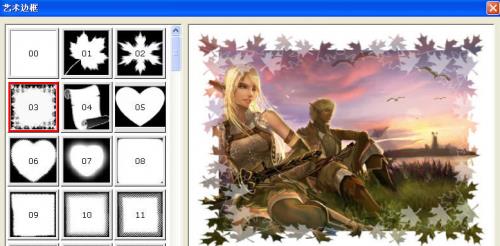
FastStone Image Viewer支持PCX、BMP、JPEG、動畫GIF、PNG等幾乎所有的圖片格式。
FastStone Image Viewer 是一款免費(非商業(yè)用途)且小巧的看圖軟件。
FastStone Image Viewer 雖然免費,但是功能卻毫不含糊。除了看圖,F(xiàn)astStone Image Viewer 還提供了簡易的圖像編輯功能,讓使用者可以對圖片進行裁剪,添加文本、線條和水印以及調(diào)整各種參數(shù)等。此外它還具有圖像的批量轉(zhuǎn)換和重命名等功能,真的可以稱得上是一款麻雀雖小、五臟俱全的看圖軟件。
似曾相識的操作界面
打開FastStone Image Viewer,操作界面和ACDSee非常相似。左上方是文件樹狀目錄窗口,左下方是圖片預(yù)覽窗口,右側(cè)是當(dāng)前文件夾內(nèi)容窗口。這樣的設(shè)計使你可以快速切換目錄,迅速進行圖片瀏覽(如圖1)。
ACDSee的圖片收藏夾讓人們不在重復(fù)打開文件夾上浪費時間,F(xiàn)astStone Image Viewer也提供了這一功能。只要你點擊“Favorites-Add to Favorites”即可將當(dāng)前目錄加入收藏夾。

精益求精的幻燈演示
在商務(wù)應(yīng)用中,往往需要對產(chǎn)品圖片進行幻燈演示,因此看圖軟件的幻燈演示功能也是必不可少的。相比ACDSee的幻燈演示功能,F(xiàn)astStone Image Viewer毫不遜色。
當(dāng)你對產(chǎn)品圖片進行演示時,只要進入其文件夾,接著,點擊“View-SlideShow”命令,在彈
出的“Slideshow Option”(幻燈演示選項)窗口可以設(shè)置“Slide Size”(幻燈尺寸,即屏幕分辨率)、“Auto Play”(自動播放的時間間隔)、“Random”(隨機播放)、“Loop”(循環(huán)播放)、“Stretch Small Images”(即小于設(shè)定分辨率的圖片放大演示)、“Smooth Image Rendering”(平滑圖片渲染)、“Show Text”(顯示文字)等選項,還可以設(shè)置156種轉(zhuǎn)場效果。比較有特色的是FastStone Image Viewer可以設(shè)置動聽的音樂幻燈演示(勾選Music選項即可開始設(shè)置,音樂格式包括.mp3、.mid、.wma、.wav等),目前ACDSee的同類功能比較薄弱。設(shè)置好之后,點擊“Play”按鈕即可開始幻燈演示了。
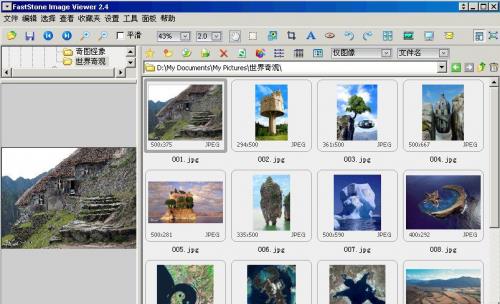
獨當(dāng)一面的圖片
對圖片進行編輯處理,最專業(yè)的當(dāng)然是PhotoShop。殺雞焉用牛刀,F(xiàn)astStone Image Viewer具備的編輯功能已可以讓日常圖片處理綽綽有余。通過FastStone Image Viewer,你可以方便對圖片進行“Canvas Size”(圖像尺寸調(diào)節(jié))、“Rotate Left&Rotate Right”(左右旋轉(zhuǎn))、“Flip Horizatally”(水平翻轉(zhuǎn))、“Flip Vertically”(垂直翻轉(zhuǎn))、“Rotate by any Degree”(自由旋轉(zhuǎn))、“Text Board”(添加文字)、“Crop Board”(裁切)、“Brightnes Contrast Gammar”(對比度、亮度的伽瑪調(diào)節(jié))、“Set DPI”(設(shè)置圖片分辨率)、“RGB Level”(RGB水平)、“Change Color Depth”(改變色深)等常見的編輯。另外,其內(nèi)置的濾鏡也讓人眼前一亮。
FastStone Image Viewer內(nèi)置了94個相框,將大大方便喜歡拍照的朋友。你可以選中圖片,然后點擊“Tools-Wallpaper Anywhere”命令,在彈出的窗口選擇相框之后,點擊“Save as File”按鈕即可(如圖)。相信你也看出來了,其實這是借用了FastStone Image Viewer的桌面圖片功能。
比起ACDSee的圖片編輯功能,F(xiàn)astStone Image Viewer顯然更勝一籌。
倍感體貼的圖片批處理
當(dāng)你拍攝或者掃描了大量圖片,往往需要進行重復(fù)的操作(如:重命名、圖片格式轉(zhuǎn)換等)。FastStone Image Viewer的批處理功能可以讓上述操作變得簡單化,不再繁瑣,讓你倍感體貼。使用方法為:點擊“Tools-Batch Convert/Rename”命令,在彈出的窗口設(shè)置“Source”(源文件夾),把需要處理的圖片拖放入左側(cè)“Input List”(輸入列表),接著設(shè)置“Output Format”(輸出格式,如*.bmp),然后在“Output folder”設(shè)置目標文件夾,如果需要對圖片進行編輯,那么點擊“Advanced Options”(高級選項),可以在彈出的窗口進行設(shè)置(可以對圖像進行裁切、調(diào)節(jié)色深、加水印、加邊框、旋轉(zhuǎn)
軟件界面
完成之后再繼續(xù)下一步操作,接著點擊“Batch Rename”選項卡,在“Rename as”旁輸入文件名(如:西藏風(fēng)情#,#表示連續(xù)的數(shù)字序列,最后文件名效果與“西藏風(fēng)情1”類似,其他通配符含義可以點擊“?”按鈕獲得,其中*表示原始文件名,$P表示父文件夾名,$Y表示年份,$M表示月份,$D表示日期,$H表示小時,$N表示分鐘,$S表示秒鐘,如:通配符文件名為Image#####的第32個文件名將被重命名成Image00032),最后點擊“Start”按鈕即可開始批處理了。
騰訊視頻官方版 | 45.34MB
愛奇藝視頻官方正式版 | 35.10MB
暴風(fēng)影音最新版下載 | 50.3MB
QQ音樂官方正式版 | 24.2MB
酷狗音樂2022下載 | 37MB